Ha ezt a hibaüzenetet kapja, futtassa a League of Legends alkalmazást rendszergazdaként
- A Maestrohoz való kapcsolódás során a League of Legends hiba véletlenszerűen jelenik meg a játékalkalmazás futtatása közben.
- A hiba oka lehet, hogy a játék nem tud hozzáférni néhány, a folyamatához szükséges fájlhoz, mert nem rendelkezik rendszergazdai jogokkal.
- Javítsa ki a League of Legends alkalmazás rendszergazdaként való futtatásával és a Felhasználói hozzáférés-vezérlés funkció letiltásával.
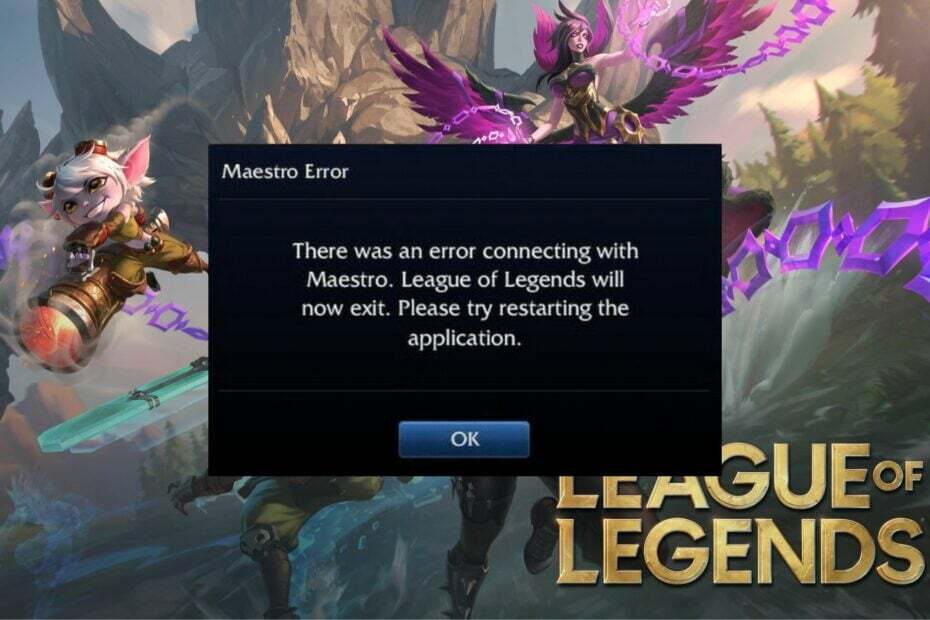
- Töltse le és telepítse a Fortect programot.
- Indítsa el az alkalmazást a szkennelési folyamat elindításához.
- Kattints a Indítsa el a Javítást gombot a számítógép teljesítményét befolyásoló összes probléma megoldásához.
- A Fortect-et letöltötte 0 olvasói ebben a hónapban.
A közelmúltban sok játékos arról számolt be, hogy egy olyan hibaüzenetbe futott be, amely azt jelzi, hogy League of Legends hibázott a Maestrohoz való csatlakozáskor. Előfordulhat játék közben vagy más véletlenszerű időpontban. Ez a cikk azonban megvizsgálja a probléma megoldásának módját.
Ezenkívül érdekelheti a javítási útmutatónk A League of Legends nem tud csatlakozni hitelesítési szolgáltatáshoz hiba.
Mi okozza a Maestrohoz való kapcsolódási hibát a League of Legends-en?
Néhány tényező, amelyek előidézhetik a Hiba történt a Maestrohoz való kapcsolódás során. A League of Legends most kilép. Kérjük, próbálja meg újraindítani a kliens hibákat:
- Nem tud hozzáférni bizonyos játékfájlokhoz – Ennek a hibának az első valószínű oka, hogy a játék nehezen tud hozzáférni a működéséhez szükséges bizonyos játékfájlokhoz. Ennek oka lehet a rendszergazdai engedélyek hiánya, ami meghibásodáshoz vezethet.
- Biztonsági szoftver okozta interferencia – Ha számos antitestszoftver fut a számítógépen, az problémákat okozhat a League of Legends-ben, mivel blokkolhatják a kapcsolatot a játék és a szerverei között. Ezenkívül a tűzfalszolgáltatások zavarhatják a játék Maestrohoz való csatlakozását.
- Elavult League of Legends játék – Ha a játékalkalmazás elavult, az akadályozhatja a működését az aktuális verziót érintő hibák miatt, amelyek problémákat okoznak a szerverekhez való kapcsolódásban.
A fent felsorolt tényezők a körülményektől függően eltérőek lehetnek a különböző PC-ken. Ennek ellenére megoldhatja a problémát a következő részben tárgyalt lépések követésével.
Hogyan javíthatom ki a League of Legends hibát a Maestrohoz való csatlakozáskor?
- Indítsa újra a számítógépet – A számítógép újraindítása a leggyorsabb módja a teljesítményt befolyásoló mögöttes problémák kijavításának, és frissíti a rendszert a játék zökkenőmentes működése érdekében.
- Indítsa újra a League of Legends játékot – Újratölti a játékot, és helyreállítja a kapcsolatot a számítógépen lévő szükséges fájlok között.
- Ideiglenesen tiltsa le a biztonsági alkalmazásokat – Megakadályozza, hogy a számítógépen futó biztonsági szolgáltatások elfogják játéktevékenységeit.
- Javítsa meg a játékklienst – Kevés felhasználó számolt be arról, hogy a játékkliens javítása segített, ezért mindenképpen próbálja ki.
1. Futtassa a League of Legends klienst rendszergazdaként
- Találd meg legendák Ligája alkalmazás ikonra az asztalon, kattintson rá jobb gombbal, és válassza ki Tulajdonságok a legördülő menüből.
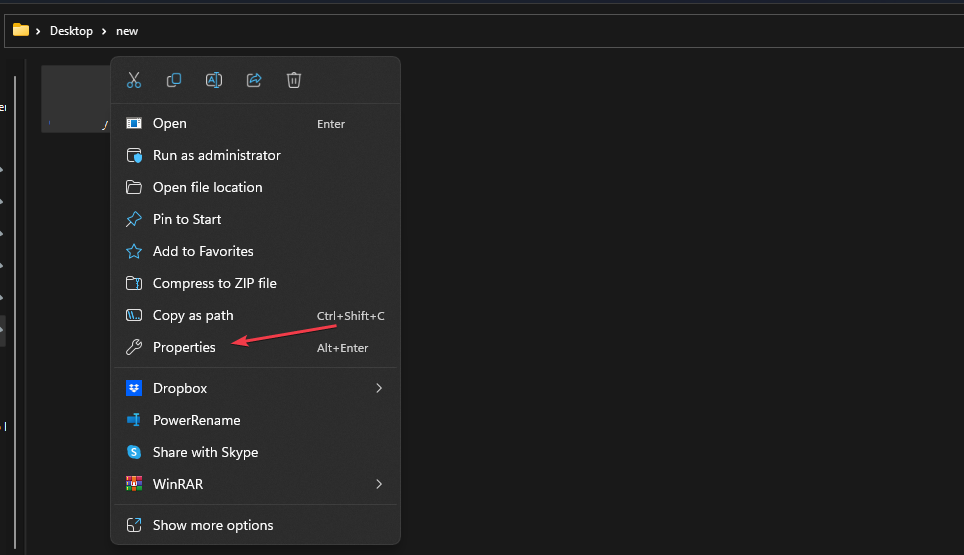
- Menj a Kompatibilitás fület, és jelölje be a négyzetet Futtassa ezt a programot rendszergazdaként választási lehetőség.
- Most menj a Kompatibilitás mód lapon jelölje be a négyzetet Futtassa ezt a programot kompatibilitási módban, majd válasszon a Windows verzió a legördülő menüből.

- Kattintson rendben a változtatások mentéséhez.
A játék rendszergazdaként való futtatása megoldja az engedélyekkel kapcsolatos problémákat, amelyek megakadályozzák a fájlokhoz való hozzáférést, valamint a hibát okozó kompatibilitási problémákat.
Tekintse meg útmutatónkat is, hogy mit tegyünk, ha rendszergazdaként futás nem működik a számítógépén.
2. Kapcsolja ki a felhasználói fiókok felügyeletét
- Kattintson a bal gombbal a Rajt gomb, típus Kezelőpanel a keresőmezőben, és nyissa meg a keresési eredmények közül.
- Ezután keresse meg a Felhasználói fiókok opciót, majd kattintson a Felhasználói fiókok felügyeleti beállításainak módosítása gomb.
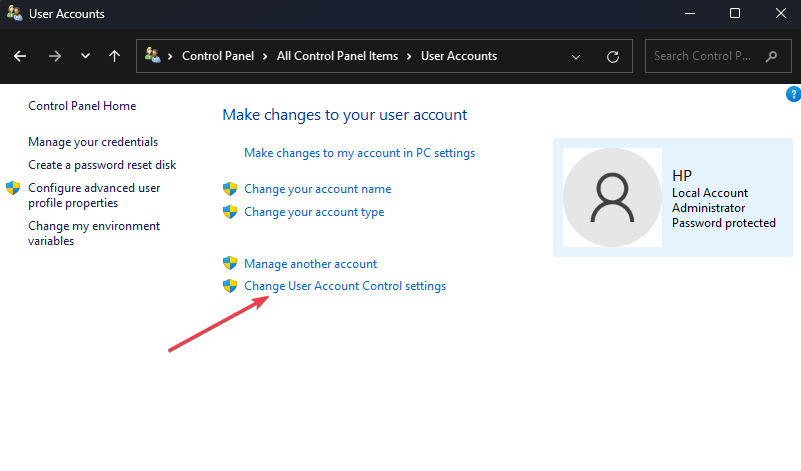
- A biztonsági csúszka amely a következő oldalon jelenik meg, húzza el a csúszkát Soha ne értesítsenek, majd kattintson az OK gombra a módosítás mentéséhez.

- Indítsa újra a számítógépet, és próbálja meg elindítani a játékot, és ellenőrizze, hogy a hiba továbbra is fennáll-e.
Ezenkívül javasoljuk, hogy olvassa el cikkünket arról, hogy mit tegyen, ha A League of Legends folyamatosan összeomlik a számítógépén.
- Az Epic Games elakadt a rendelés betöltésekor: Javítás
- Minecraft 6-os kilépési kód: Hogyan javítsd ki 4 lépésben
- 6 módszer a betöltéskor elakadt ESO Launcher javítására
Azt is ellenőrizheti, hogyan lehet javítani a League of the Legends nem tud bejelentkezni probléma.
Nyugodtan hagyja fel javaslatait vagy kérdéseit ebben az útmutatóban, ha van. Szeretnénk hallani rólad a megjegyzés rovatban.
Még mindig vannak problémái? Javítsa ki őket ezzel az eszközzel:
SZPONSORÁLT
Ha a fenti tanácsok nem oldották meg a problémát, a számítógépén mélyebb Windows-problémák léphetnek fel. Ajánljuk töltse le ezt a PC-javító eszközt (Nagyon értékelték a TrustPilot.com webhelyen), hogy könnyen kezeljék őket. A telepítés után egyszerűen kattintson a Indítsa el a szkennelést gombot, majd nyomja meg Mindet megjavít.
![Perte de paquet / connexion sur League of Legends [RÉSOLU]](/f/2bc90040c43fe9cb467834b58b7eba33.jpg?width=300&height=460)
![A League of Legends nem frissül PC-n [FULL FIX]](/f/753c514635cf74705c9e86cf7cd9ce43.jpg?width=300&height=460)
![A League of Legends ping-tüskéi a Windows 10 rendszeren [JÁTÉKOS ÚTMUTATÓ]](/f/d2a62ace13d65ed6de8008085f994c89.jpg?width=300&height=460)